推薦系統(tǒng)下載分類: 最新Windows10系統(tǒng)下載 最新Windows7系統(tǒng)下載 xp系統(tǒng)下載 電腦公司W(wǎng)indows7 64位裝機萬能版下載
【VirtualBox最新版】VirtualBox虛擬機下載 v2020 官方正式中文版
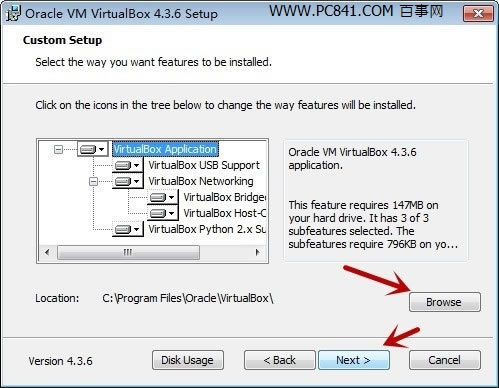
- 軟件類型:系統(tǒng)軟件
- 軟件語言:簡體中文
- 授權(quán)方式:免費軟件
- 更新時間:2024-12-03
- 閱讀次數(shù):次
- 推薦星級:
- 運行環(huán)境:WinXP,Win7,Win10,Win11
軟件介紹
VirtualBox最新版是一款非常經(jīng)典的虛擬機軟件,可以讓用戶在當(dāng)前系統(tǒng)上模擬其他系統(tǒng)的運行環(huán)境,從而讓一款可以跨系統(tǒng)使用,或者讓當(dāng)前版本無法運行軟件在虛擬機中的老版本系統(tǒng)中運行,讓用戶不會因為升級操作系統(tǒng)或者系統(tǒng)版本落后而導(dǎo)致某些軟件無法使用。
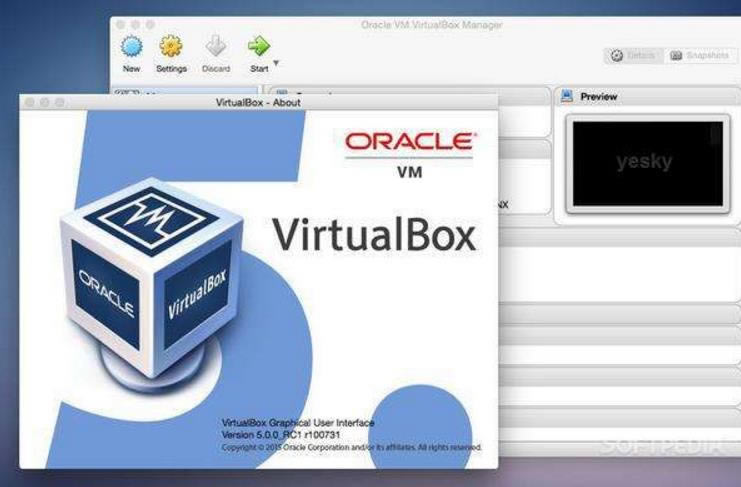
功能特色
1、支持64位客戶端操作系統(tǒng),即使主機使用32位CPU
2、支持SATA硬盤NCQ技術(shù)
3、虛擬硬盤快照
4、無縫視窗模式 (須安裝客戶端驅(qū)動)
5、能夠在主機端與客戶端共享剪貼簿 (須安裝客戶端驅(qū)動)
6、在主機端與客戶端間建立分享文件夾 (須安裝客戶端驅(qū)動)
7、內(nèi)建遠端桌面服務(wù)器,實現(xiàn)單機多用戶 支持VMware VMDK磁盤檔及Virtual PC VHD磁盤檔格式
8、3D虛擬化技術(shù)支持OpenGL(2.1版后支持)、Direct3D(3.0版后支持)、WDDM(4.1版后支持)
9、最多虛擬32顆CPU(3.0版后支持)
10、支持VT-x與AMD-V硬件虛擬化技術(shù)
11、iSCSI支持
12、USB與USB2.0支持
使用方法
1、首先在本站下載安裝好VirtualBox虛擬機軟件,進入軟件主界面,如下圖所示,在界面有新建、設(shè)置、啟動等選項,我們點擊新建選項,然后進入新建虛擬電腦界面,你需要在該界面輸入虛擬電腦的名稱、類型和版本,然后再飛陪虛擬電腦的內(nèi)存大小,小編建議設(shè)置為1024M,然后點擊下一步。
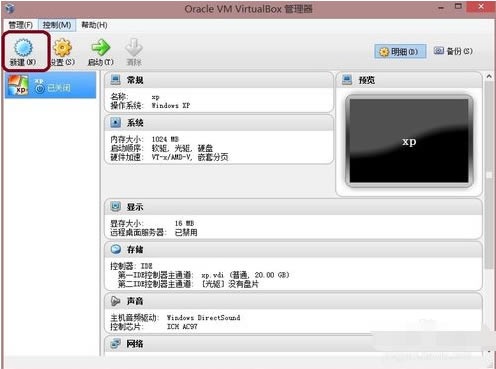
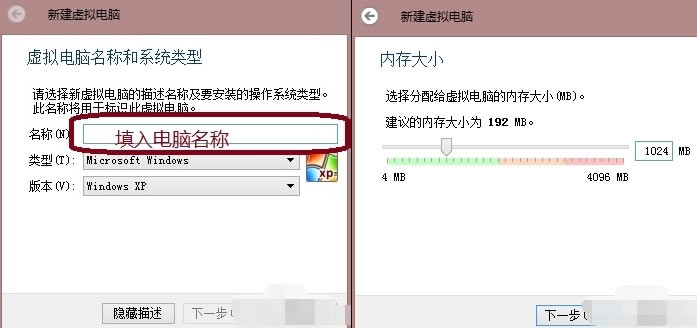
2、(1)進入到虛擬硬盤界面,在界面有不添加虛擬硬盤、現(xiàn)在創(chuàng)建虛擬硬盤、使用已有的虛擬硬盤文件三個選項,我們選擇現(xiàn)在創(chuàng)建虛擬硬盤選項,然后點擊界面下方的創(chuàng)建。
(2)進入到選擇虛擬硬盤文件類型界面,這里需要你選擇硬盤的文件類型,如果你是新手,這個按默認的就可以。如果你是大神你可以自由選擇。
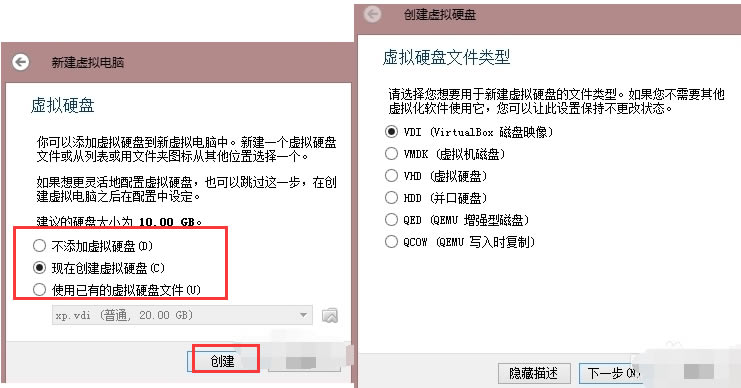
(3)然后再選擇硬盤大小改變方式,動態(tài)分配將會隨著使用,大小逐漸變大,而固定大小,將會固定容量。選擇虛擬硬盤大小,一盤20G足以;
(4)接下來選擇文件的位置和大小。注意這里最好改變虛擬硬盤存儲位置,否則會自動存放在系統(tǒng)盤;修改完成后點擊創(chuàng)建,一個新的虛擬機就新建好了,當(dāng)然還沒有裝系統(tǒng)。
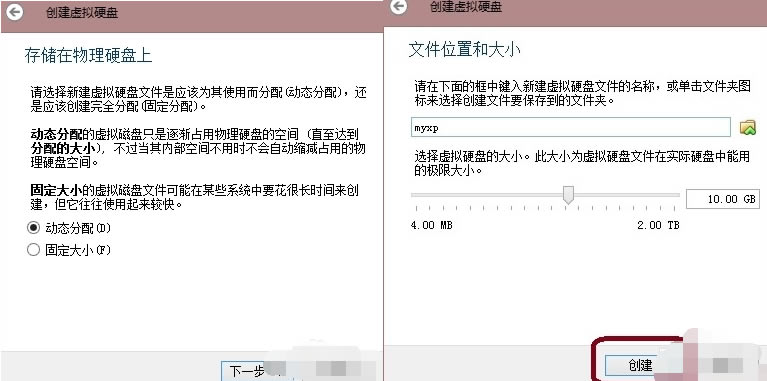
3、虛擬機已經(jīng)新建完成了,接下來需要在虛擬機中安裝系統(tǒng),點擊新建完成的虛擬機,然后再點擊界面上方的設(shè)置選項,在設(shè)置界面找到存儲并點擊打開,接下來在存儲界面下方點擊沒有盤片選項,最后在左邊選中一個系統(tǒng)安裝盤就可以了。
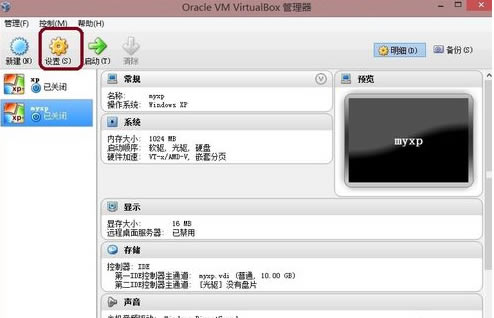
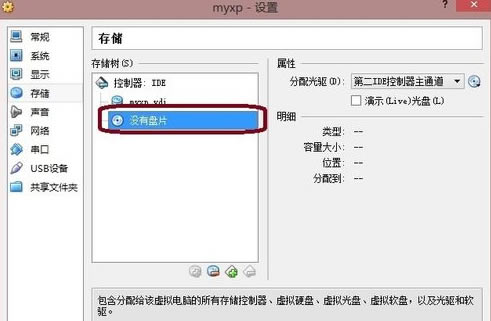
4、按照上面的步驟操作后,我們就可以進行安裝系統(tǒng)了。如下圖所示,你先點擊創(chuàng)建的虛擬機,然后再界面的上方點擊啟動選項,就可以打開虛擬機開始安裝系統(tǒng),你會發(fā)現(xiàn)和真的在電腦上安裝系統(tǒng)是一樣的。是不是很簡單呢,趕緊來看看吧。
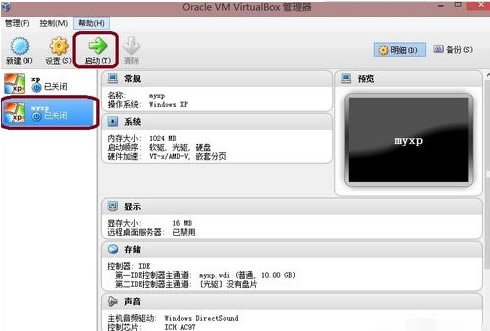
常見問題
VirtualBox 虛擬機xp怎么調(diào)分辨率?
1、VirtualBox虛擬顯示器可調(diào)的分辨率是在當(dāng)前窗口大小以內(nèi)的,即你想調(diào)到1024*768的分辨率,虛擬機窗口的屏幕大小必須大于1024*768. 另外,1366*768的屏幕如果顯示1024*768的虛擬顯示器的話,會有一部分圖像跑到屏幕外,所以有可能安裝增強功能后自動限制不讓顯示溢出。
2、建議采用全屏,最大化,無縫模式,或手動拖動VirtualBox窗口大小的方法。
3、安裝增強功能后,拖動改變VirtualBox窗口大小,分辨率會隨之變化。
VirtualBox最新版怎么創(chuàng)建虛擬機?
1、為創(chuàng)建VirtualBox虛擬機做準備
首先,命名虛擬機并選擇將要運行的客戶操作系統(tǒng)類型。此時選擇的客戶OS會影響之后向?qū)е谐霈F(xiàn)的默認設(shè)置。
接下來,配置計劃分配給每個虛擬機的內(nèi)存大小。VirtualBox不支持內(nèi)存過量使用,所以不能給一個虛擬機分配超過主機內(nèi)存大小的內(nèi)存值。
最后一個步驟是創(chuàng)建虛擬磁盤并指定虛擬機磁盤文件的類型和大小(見圖3)。在Oracle VM VirtualBox中,你可以選擇動態(tài)擴展的磁盤或者固定大小的磁盤。動態(tài)磁盤起始值較小,隨著客戶操作系統(tǒng)寫入數(shù)據(jù)到磁盤而逐漸增加。對于固定磁盤類型來說,所有的磁盤空間在虛擬機創(chuàng)建階段一次性分配。之后也可以給虛擬機增加磁盤,或者使用VBoxManage命令行工具增加磁盤大小。
2、安裝VirtualBox客戶操作系統(tǒng)
一旦完成了VirtualBox虛擬機創(chuàng)建向?qū)В涂梢蚤_始安裝客戶操作系統(tǒng)了。為了掛載客戶操作系統(tǒng)光盤,選擇虛擬機,單擊設(shè)置,開始編輯虛擬機硬件配置。(1)選擇左邊面板中“存儲”選項.(2)選擇“存儲”選項下的CD/DVD圖形。(3)選擇屬性視圖下帶箭頭的CD/DVD圖形配置虛擬的CD/DVD驅(qū)動器。
客戶操作系統(tǒng)安裝完成后,應(yīng)該安裝增強功能包,增強功能包包括一些便于集成主機和虛擬機的驅(qū)動程序。為安裝增強功能包,需要打開虛擬機控制臺窗口,在頂部菜單中選擇設(shè)備,然后選擇安裝增強功能包,啟動一個簡單的安裝向?qū)АT鰪姽δ馨惭b完成后,會重啟虛擬機。
3、在VirtualBox中設(shè)置虛擬機
虛擬機關(guān)閉時,可以編輯虛擬機設(shè)置并更改硬件。VirtualBox具有高級硬件設(shè)置特性,啟用了IO APIC、PAE/NX和嵌套分頁。用戶還可以修改虛擬CPU的數(shù)量-最多支持32個-不用管主機具有的物理CPU的核數(shù)。
最后配置虛擬網(wǎng)卡。VirtualBox允許在一個虛擬機上配置至多四塊虛擬網(wǎng)卡。默認的是AMD PCnet-FAST III,大多數(shù)操作系統(tǒng)都支持AMD PCnet-FAST III。也可以選擇AMD PCnet-PCI II和Intel PRO-1000系列的網(wǎng)卡,以及支持直接存取主機網(wǎng)卡的準虛擬化網(wǎng)卡。
安裝方法
1.等待VirtualBox最新下載完成,然后解壓并點擊VirtualBox虛擬機中文版安裝文件
2.點擊Next按鈕進入下一步:
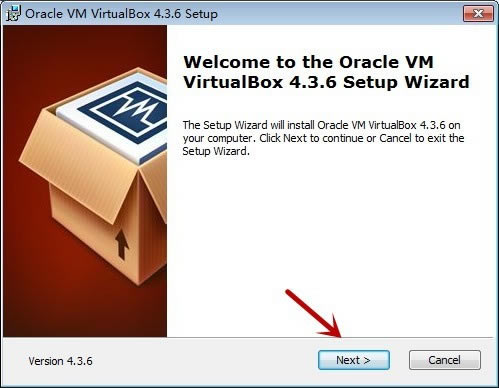
3.在這里我們選擇要安裝的路徑;如需指定安裝路徑請點擊“Browse”按鈕進行選擇,選擇好安裝路徑后點擊OK回到本界面,小編直接默認安裝在了系統(tǒng)盤,因為安裝在其他硬盤有可能導(dǎo)致無發(fā)切換為中文版本!然后點擊Next下一步:
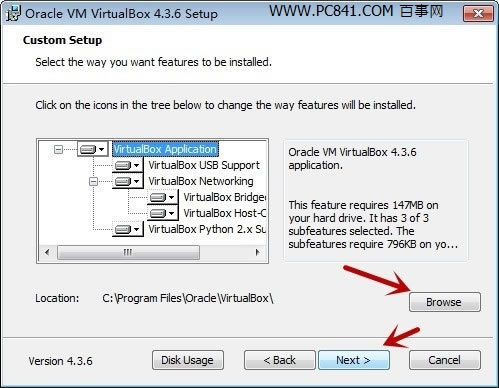
Oracle VM VirtualBox安裝路徑選擇
4.下面我們按著提示一路確定即可,中間會彈出三次對話框詢問是否安裝,點擊安裝即可。如下圖:
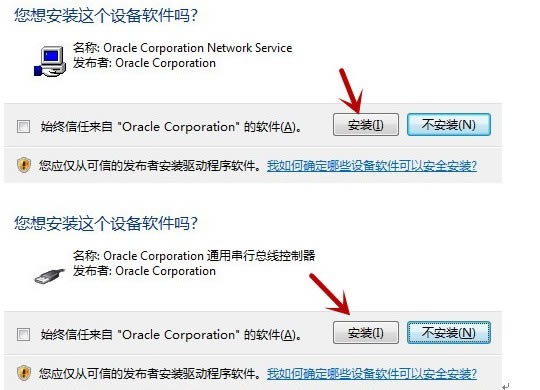
Oracle VM VirtualBox安裝示意圖
5.最后我們點擊Finish按鈕就完成了整個Oracle VM VirtualBox的安裝!
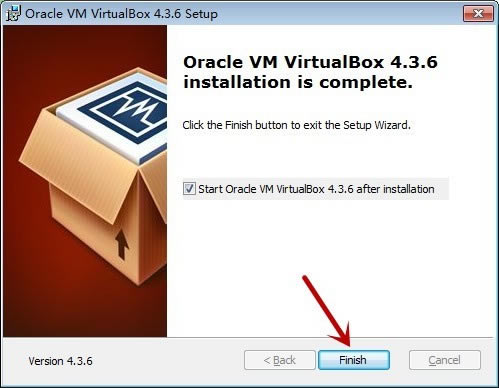
更新日志
1、虛擬化核心:修復(fù)了ICEP指令引起專家對英特爾主機思考的罕見問題(6.1.0回歸;錯誤19171)
2、虛擬化核心:修復(fù)了macOS Catalina客戶在升級到10.15.2之后無法啟動的問題(bug#19188)
3、GUI:GUI和Qt翻譯標簽的最新NLS集成和錯誤修復(fù)
4、USB:修復(fù)xHCI到虛擬機的同步傳輸
5、串行:修復(fù)緩沖區(qū)處理,避免在刷新接收隊列時接收陳舊數(shù)據(jù)(錯誤18671)
6、串行:改進Windows主機上的主機串行端口傳遞處理
7、VBoxManage:Restore old—modifyvm命令的剪貼板選項
8、macOS主機:使用強化運行時并請求所需的授權(quán),滿足最新的公證規(guī)則,該規(guī)則還要求移動 VirtualBoxVM可執(zhí)行文件
9、macOS主機:將osxfuse更新到v3.10.4
10、Windows主機:更新安裝程序的意大利語翻譯
11、Windows主機:改進與POSIX附加語義的共享文件夾兼容性(錯誤19003)
12、Windows主機:恢復(fù)通過Hyper-V運行虛擬機的能力,但會犧牲性能
13、Linux客戶:支持Linux 5.5(bug#19145)
14、Linux guest:用于映像環(huán)回裝載的共享文件夾修復(fù)程序
15、BIOS:始終報告非ATA磁盤為就緒
16、BIOS:通過DMI表報告EFI支持(錯誤19144)
17、VGA BIOS:減少INT 10h處理程序的堆棧空間使用
1贛教云教學(xué)通2.0-贛教云教學(xué)通2.0下載 v5......
2step7 microwin-西門子PLC S7......
3百度網(wǎng)盤清爽精簡純凈版-網(wǎng)盤工具-百度網(wǎng)盤清爽精......
4360安全瀏覽器-瀏覽器-360安全瀏覽器下載 ......
5谷歌瀏覽器 XP版-谷歌瀏覽器 XP版-谷歌瀏覽......
6Kittenblock重慶教育專用版-機器人編程......
7seo外鏈助手(超級外鏈) -SEO外鏈優(yōu)化工具......
8Notepad3-記事本軟件-Notepad3下......

